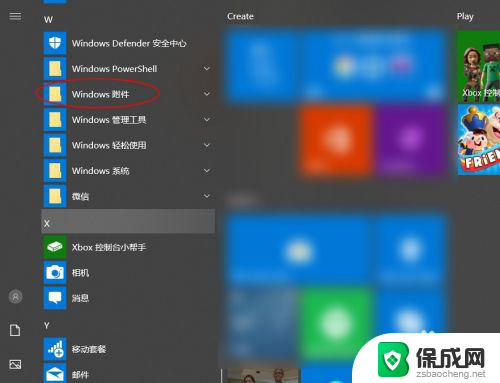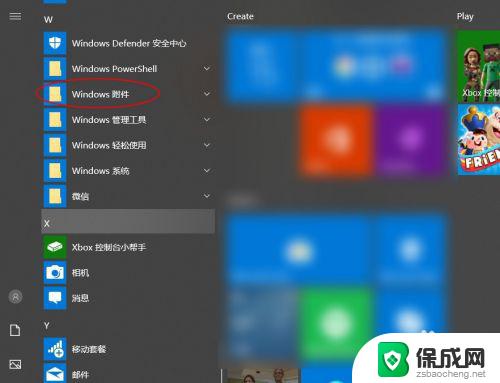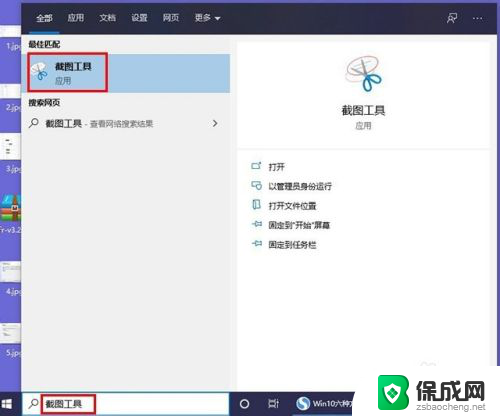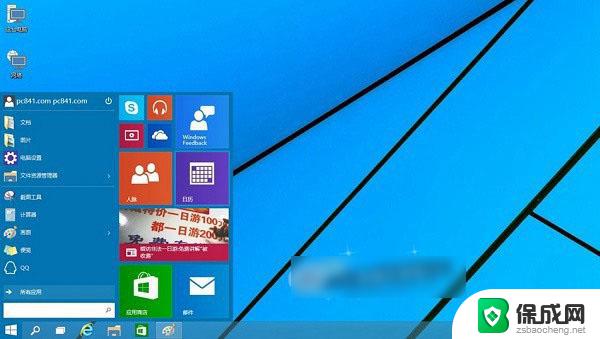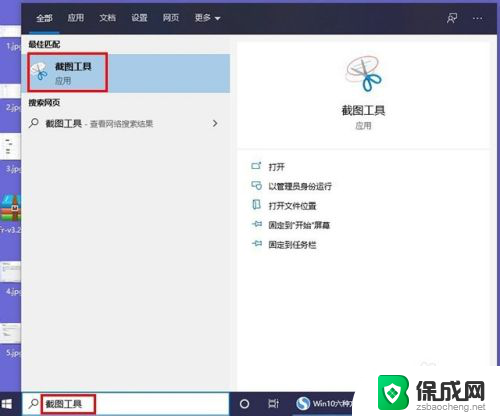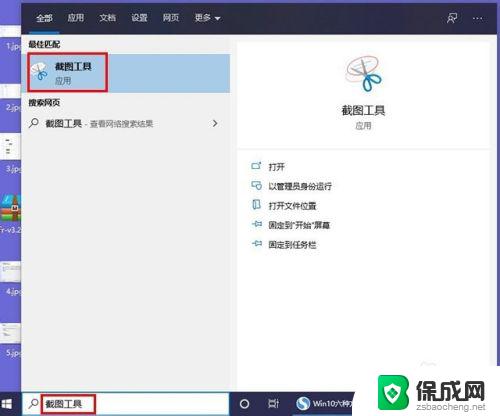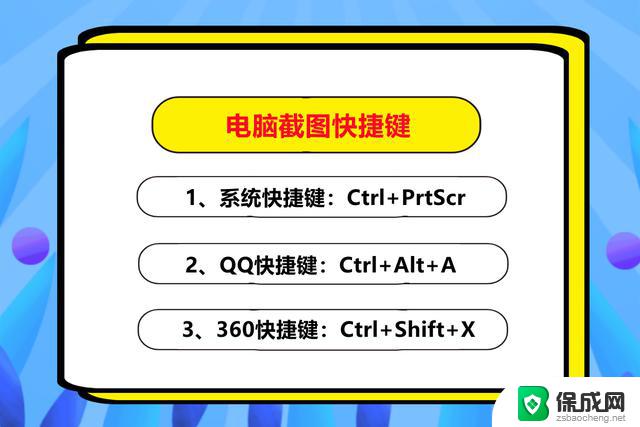win10截图工具的快捷键 Win10自带截图工具如何设置快捷键
更新时间:2023-10-23 13:54:27作者:jiang
Win10自带的截图工具是一种非常方便的工具,它可以帮助我们在电脑上轻松地进行截图操作,有些人可能不知道如何设置截图工具的快捷键,导致每次使用时都要手动打开工具,增加了操作的繁琐性。Win10截图工具的快捷键设置非常简单,只需要几个简单的步骤就可以完成。在本文中我们将详细介绍如何设置Win10截图工具的快捷键,让您在使用截图工具时更加高效便捷。
方法如下:
1、点击【开始】,点击【设置】;
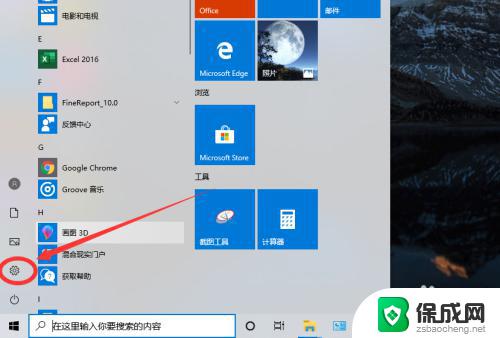
2、点击【游戏、截屏...】设置选项;
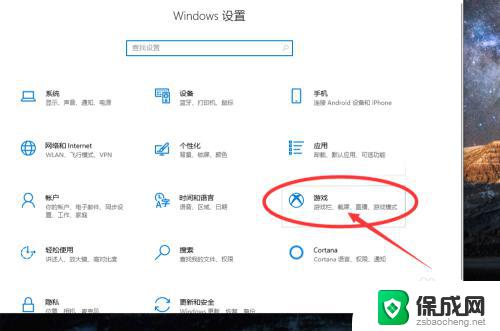
3、然后在输入框中设置自定义截屏快捷键;
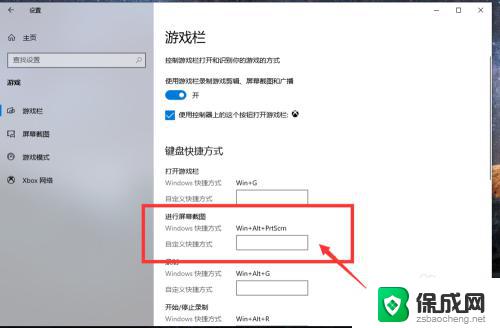
以上是 Win10 截图工具的全部快捷键,不熟悉的用户可以按照小编的方法操作,希望能帮助到大家。